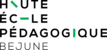Ce tutoriel est destiné aux personnes ayant un compte "enseignant" dans Hyperplanning.
La mise en place de la voie flexible a nécessité une nouvelle façon d’envoyer des courriels aux classes ou aux groupes d’étudiant·e·s. Il faut dorénavant passer par Hyperplanning pour le faire. Pour cela, ouvrir un navigateur internet et se connecter sur Hyperplanning.
Premier exemple : envoi à une ou plusieurs classes depuis Hyperplanning (exemple « simple »)
- Cliquer sur l’icône d’envoi d’un courriel, en haut à droite de la fenêtre d’Hyperplanning.

- Dans la fenêtre qui s’ouvre, cliquer sur « Promotion(s). Un menu déroulant s’affiche alors. Y repérer la ou les classes souhaitées et les sélectionner. Puis cliquer sur « Valider ».

- La liste complète des étudiants s’affiche. Il convient alors de sélectionner toute la classe ou bien les étudiants individuellement. Puis cliquer sur « Valider et envoyer ».

- Outlook s’ouvre alors. On peut rédiger le message et l’envoyer au public sélectionné.
Deuxième exemple : envoi à partir d’un cours composé d’étudiant·e·s provenant de plusieurs classes (exemple « complexe »)
- Si le groupe à contacter est celui d’un FHEP, cliquer sur l’onglet « Enseignant·e·s » puis renseigner le champ de recherche en introduisant les premières lettres de son nom, par ex. « Jol » puis cliquer sur son nom complet dans le menu déroulant.

- Choisir la bonne semaine et repérer le cours voulu. Cliquer sur celui-ci.
- A droite de la fenêtre, cliquer sur la petite icône en forme d’image afin d’avoir la liste des étudiant·e·s de ce cours.

- Parcourir toute la liste en utilisant « l’ascenseur » de la marge de droite et prendre note des TD de ce cours (ici, « SDE ·HEP1-GrB · Musique·g1 », « SDE ·HEP1-GrC · Musique·g1 » et « SDE · PFD·e · Musique·g1 »).
- Cliquer sur l’icône de courriel en haut à droite de la fenêtre.

- Un menu déroulant s’ouvre alors dans lequel vous devez repérer la première classe du cours.
 Cocher celle-ci et valider.
Cocher celle-ci et valider.
- Ensuite, se rendre dans la case à côté du nom de la classe et cliquer sur TD/Option(s). Y repérer le groupe souhaité (ici, « SDE ·HEP1-GrB · Musique·g1 ») et le sélectionner.

- Une liste de noms apparaît et il faut les sélectionner en cliquant sur la petite case en haut à gauche. Puis cliquer sur la zone verte « Valider et rédiger ».

Outlook va alors s’ouvrir avec le nom des étudiants concernés.
Il faut répéter l’opération pour chacune des classes concernées (dans notre exemple ci-dessus, les classes « SDE ·HEP1-GrC · Musique·g1 » et « SDE · PFD·e · Musique·g1 »). A chaque fois une nouvelle fenêtre Outlook s’ouvre. On peut y sélectionner les noms des étudiants et les ajouter sur la première fenêtre Outlook qui avait été générée. Il suffit ensuite de rédiger le message et l’envoyer.
MÀJ Nicolas Barré, le 10.09.2025